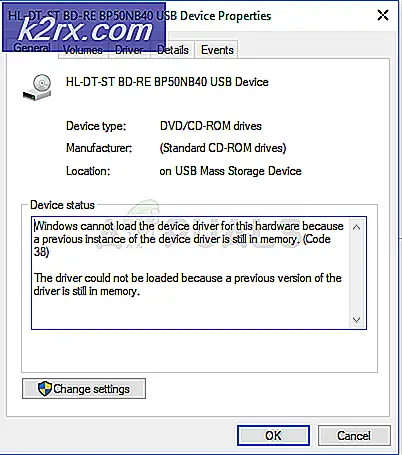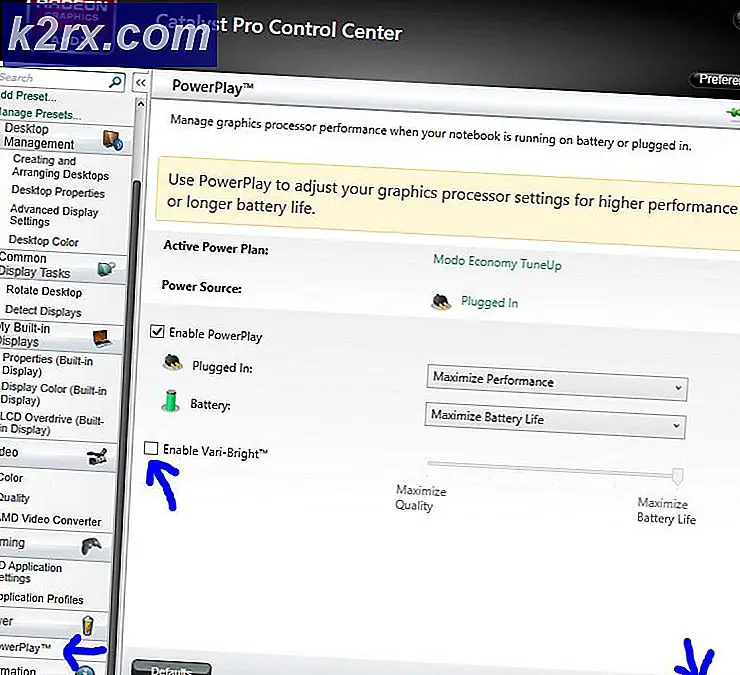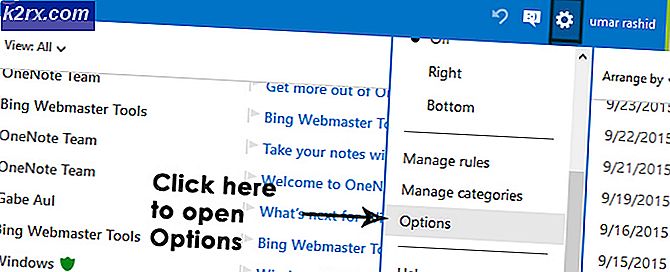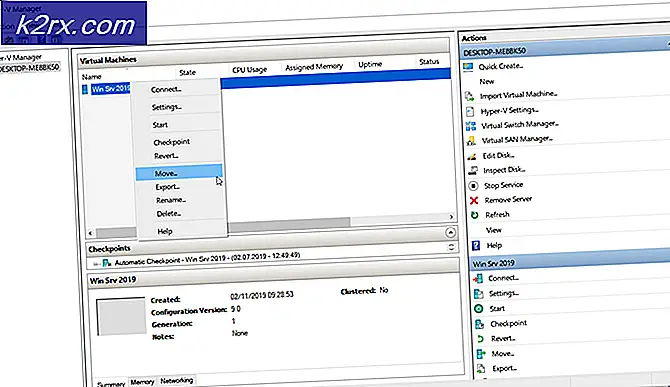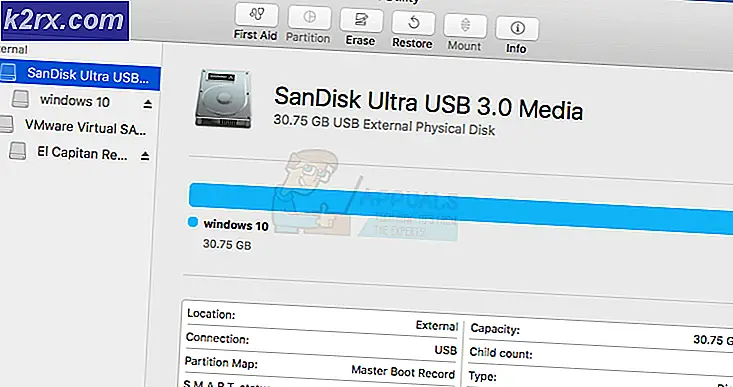Wie man ein auf den Kopf gestelltes Fragezeichen eingibt
Das umgekehrte Fragezeichen (¿), das Englischsprachige und Autoren nur selten sehen, ist keine Abweichung oder der böse Zwilling des üblichen Fragezeichens. In Wirklichkeit ist ¿das Fragezeichen, das im geschriebenen Spanisch und in einigen anderen Sprachen benutzt wird, die kulturelle Verbindungen zur spanischen Sprache haben. Das umgedrehte Fragezeichen wird in allen Sprachen, in denen es verwendet wird, verwendet, um Fragesätze zu erstellen, und anders als sein Gegenstück - das übliche Fragezeichen, das wir alle kennen und lieben - wird das umgedrehte Fragezeichen am Anfang geschrieben oder getippt eines Fragesatzes statt am Ende.
Da es sich nicht um ein Interpunktionszeichen der englischen Sprache handelt, enthalten fast alle Tastaturen für Computer, die in englischer Sprache verfasst sind, nicht ¿. Das bedeutet jedoch nicht, dass ¿nicht am Computer eingegeben werden kann - Tippen am Computer ist nicht nur möglich, sondern auch ziemlich einfach. Sie können die Zeichentabelle immer auf einem Windows-Computer öffnen, nach einem umgekehrten Fragezeichen suchen, auf ¿ klicken, um es zu kopieren, auf Kopieren klicken, um es zu kopieren, und es an der gewünschten Stelle einfügen, aber es wäre nicht viel einfacher Sie könnten einfach ein auf den Kopf gestelltes Fragezeichen eingeben.
Auf jeder Version des Windows-Betriebssystems können Sie eine der drei verschiedenen Arten der Eingabe eines umgekehrten Fragezeichens (¿) eingeben:
Methode 1: Geben Sie ¿mit seinem Alt-Code ein
Auf Windows-Computern können alle Sonderzeichen mit ihren Alt-Codes eingegeben werden, und ¿wird als Sonderzeichen kategorisiert. In diesem Fall können Sie ¿mit seinem Alt-Code eingeben. Um dies zu tun, müssen Sie:
PRO TIPP: Wenn das Problem bei Ihrem Computer oder Laptop / Notebook auftritt, sollten Sie versuchen, die Reimage Plus Software zu verwenden, die die Repositories durchsuchen und beschädigte und fehlende Dateien ersetzen kann. Dies funktioniert in den meisten Fällen, in denen das Problem aufgrund einer Systembeschädigung auftritt. Sie können Reimage Plus herunterladen, indem Sie hier klicken- Bewegen Sie den Cursor an den Punkt auf Ihrem Bildschirm, an dem Sie ¿eingeben möchten.
- Stellen Sie sicher, dass die Num-Taste Ihrer Tastatur eingeschaltet ist. Dies bedeutet, dass Sie den Nummernblock verwenden können.
- Drücken und halten Sie die Alt- Taste auf Ihrer Tastatur gedrückt.
- Bei gedrückter Alt- Taste geben Sie 168, 0191 oder 6824 auf dem Nummernblock ein (jeder der drei funktioniert ganz gut).
- Lassen Sie die Alt- Taste los. Sobald Sie die Alt- Taste loslassen, wird 168 angezeigt, wo der Cursor war.
Methode 2: Konfigurieren Sie Ihren Computer für die Verwendung des US-internationalen Tastaturlayouts
Computer unterstützen eine Vielzahl verschiedener Tastaturlayouts, und eines dieser Tastaturlayouts ist das US-internationale Tastaturlayout. Sie können ¿auch auf einem Computer eingeben, wenn Sie das US-International- Tastaturlayout konfigurieren. Obwohl diese Methode auf Computern mit einer beliebigen Version des Windows-Betriebssystems funktioniert, funktioniert sie auch auf Computern, die auf allen anderen Betriebssystemen ausgeführt werden.
Sobald Sie Ihren Computer so konfiguriert haben, dass er das Tastaturlayout US-International verwendet, können Sie ¿ eingeben, indem Sie die Taste Alt Gr (Grafik) gedrückt halten. Dies ist die rechte Alt- Taste (die Alt- Taste rechts neben der Taste) Leertaste) wird bei Verwendung des US-internationalen Tastaturlayouts - und beim Tippen auf / während Sie die Taste gedrückt halten und die Taste loslassen, nachdem Sie / gedrückt haben.
Methode 3: Eingabe ¿in Microsoft Word
Es gibt eine bestimmte Methode, die nur verwendet werden kann, um ¿auf irgendeine Version von Microsoft Word - dem populärsten Textverarbeitungsprogramm für das Windows-Betriebssystem zu schreiben. Um ¿in Microsoft Word einzugeben, müssen Sie:
- Bewegen Sie den Cursor an den Punkt auf Ihrem Bildschirm, an dem Sie ¿eingeben möchten.
- Drücken Sie Strg + Alt + Umschalt + /, und achten Sie darauf, dass Sie Strg + Alt drücken, bevor Sie die Umschalttaste drücken. Sobald Sie diese Kombination von Tasten in der richtigen Reihenfolge drücken, erscheint ein umgekehrtes Fragezeichen ( ¿ ) genau an dem Punkt im Word-Dokument, auf dem Sie Ihren Cursor hatten.
PRO TIPP: Wenn das Problem bei Ihrem Computer oder Laptop / Notebook auftritt, sollten Sie versuchen, die Reimage Plus Software zu verwenden, die die Repositories durchsuchen und beschädigte und fehlende Dateien ersetzen kann. Dies funktioniert in den meisten Fällen, in denen das Problem aufgrund einer Systembeschädigung auftritt. Sie können Reimage Plus herunterladen, indem Sie hier klicken